Emissão
Menu Principal > Documentos > CT-e > Emissão
O emitente do Conhecimento de Transporte eletrônico deve ser contribuinte do ICMS (Imposto sobre Circulação de Mercadorias e Serviços). Os valores são determinados por cada estado brasileiro. Qualquer um dos envolvidos na operação de transporte, pode emitir o CT-e.
As principais informações sobre CT-e’s emitidos são apresentadas no NDD Space pelo submenu Emissão.
Na página será possível localizar e analisar cada documento, de acordo com as permissões de visualização do usuário.
Pré-requisitos para Emissão de CT-e
Para fazer a emissão do Conhecimento de Transporte eletrônico, a empresa deve:
Estar credenciada na Sefaz do seu estado. Se escolher emitir em mais de um estabelecimento, precisa se inscrever nas demais unidades da federação onde funciona.
Ter certificado digital emitido por Autoridade Certificadora autorizada pelo ICP-BR.
Ajustar seu sistema de faturamento para a emissão digital do novo documento. Se for empresa de pequeno porte, é possível utilizar o emissor de CT-e da Sefaz. Para médias a grandes transportadoras é necessário adquirir um sistema para a emissão do documento.
Como funciona a emissão
O documento deve ser emitido pelas transportadoras ao realizarem o transporte de carga.
O aplicativo do contribuinte (NDD Space) envia a solicitação para o Web Service do Ambiente Autorizador. A utilização do documento deve ser verificada e autorizada pela Sefaz, podendo ocorrer em poucos segundos ou, no máximo, até três minutos após a solicitação.
Ao receber a solicitação a aplicação do Ambiente Autorizador processará a solicitação de consulta, e retornará mensagem contendo o status do serviço.
Os itens que a Sefaz precisa validar são:
Assinatura digital;
Layout do CT-e;
Numeração do CT-e (para garantir que não seja recebido mais de um CT-e);
Verificação se o emitente está autorizado a emitir o documento eletrônico na UF (Estado) desejada(o).
4. Se todas as informações estiverem de acordo, será possível emitir o CT-e. Caso contrário, o documento será rejeitado, já apontando a justificativa com o código do erro.
Importante
Caso sejam detectados erros, problemas com a assinatura digital, formato de campos ou numeração durante a validação, o CT-e será rejeitado.
Para documentos que estejam com a Situação “Em processamento”, ao selecionar este, o botão “Reprocessar” será habilitado. Ao realizar esta ação, documento é reenviado para SEFAZ e consultas internas nos módulos da plataforma para atualizar a situação no portal.
Nos casos em que a Situação do documento fiscal no legado estiver “Em processamento”, permanecerá a Situação “Em processamento” no portal, e será adicionada uma nova Ocorrência no registro do documento com a seguinte mensagem: "Documento com situação em processamento, por favor aguarde".
Limitar período de rastreio de documentos
Documentos > CT-e/ CTe-OS/ GTV-e/ MDF-e/ NF-e/ NFS-e > Emissão
O usuário pode definir as regras e limites para consulta de documentos no sistema através da restrição do período de busca de até 365 dias, bem como a obrigatoriedade de informar data de início e data de término da busca (na Data de Emissão e Data de Processamento do documento), a fim de garantir precisão e eficiência em suas pesquisas e identificar situações específicas do documento examinado.
Ao realizar a consulta de um documento, serão seguidos os critérios abaixo:
A busca no sistema é permitida para documentos de qualquer ano, estando restrito a um período de 356 dias a partir da data de início da pesquisa;
O usuário deve informar a data de início e a data de término da pesquisa;
O período de busca não poderá exceder 365 dias;
Caso usuário informe um período superior a 365 dias, é exibida mensagem de erro informando que o período de busca foi excedido, conforme o exemplo a seguir:
O intervalo de 1 ano(s) foi excedido.
A pesquisa é realizada somente dentro do período informado;
Caso o documento pesquisado não esteja dentro do período informado, ele não será retornado na busca;
A busca será realizada em todos os documentos do sistema, em sua respectiva tela;
Todos os resultados da pesquisa são exibidos em uma lista na tela de operações;
A pesquisa é rápida e eficiente, não afetando o desempenho geral do sistema.
Mensagem para documentos sem ciclo de vida
Ao selecionar um documento na grid e clicar na coluna Ciclo de Vida, o sistema abre um flyout, que exibe a seguinte mensagem para documentos que não possuem ciclo de vida:
A apresentação dos dados de Ciclo de Vida deste documento não está disponível. Para que possamos mostrar esses detalhes, o documento precisa ter sido processado desde a sua origem na nova plataforma. Documentos com status "Em processamento" o ciclo de vida não será apresentado. Você ainda pode consultar todo histórico e detalhes da operação dele na aba de Ocorrências do Documento, clicando nos Detalhes do Documento > Aba de Ocorrências.
Se o documento possuir ciclo de vida, a mensagem não aparece para o usuário.
Tipos de emissão CT-e
A emissão do CT-e ocorre quando o documento é transmitido para a Sefaz e recebe retorno sobre “Autorização de Uso”. Os tipos de emissão permitidos pelo NDD Space são:
|
Importante Esse modelo de contingência deverá ser utilizado somente em casos de dificuldade técnica, sendo que o uso de forma continua poderá ser bloqueado por regra de validação ou medida restritiva. |
|
Importante O Papel Fiscal ou Papel de Segurança para impressão de DACTE (FS, FS-DA) precisa conter a estampa fiscal na página. O DACTE em FS-DA deve ser impresso em duas vias: uma para guarda do destinatário e outra para guarda do emitente, durante o prazo previsto em lei. No corpo do documento deve constar a expressão “DACTE em Contingência - impresso em decorrência de problemas técnicos. |
|
Importante A sequência padrão para envio de contingência respeita a seguinte ordem:
|
Pelo NDD Space será possível localizar e analisar cada documento, e aplicar ações, de acordo com as permissões de visualização do usuário.
Entre as ações possíveis de executar no processamento de emissão estão as seguintes:
Abrir
Permite visualizar o resumo detalhado de um Conhecimento de Transporte eletrônico emitido pelo NDD Space.
Ao acionar o botão “Abrir”, serão exibidos dados de campos extraídos do CT-e, por meio das abas:
Detalhes Mostra as seguintes informações: | Ocorrências Revela a situação mais recente de um CT-e, acompanhado de: | Eventos Relacionados Exibe os eventos relacionados ao CT-e emitido: | XML | |
|---|---|---|---|---|
✓ Dados do Processamento | ✓ Totais | ✓Data e horário ✓Ocorrência ✓Código da Situação | ✓ Com a respectiva sequência (número de vezes). | ✓ Versão digital do CT-e. |
✓ Emitente | ✓ Carga | ✓ Data e Hora em que aconteceram. ✓ Eventos | ||
✓ Tomador | ✓ Documento Fiscais da Carga | ✓ Sequência | ||
✓ Total de Tributos (PIS, COFINS, ISS) | ✓ Informações do Modal | ✓ Identificação de usuários responsáveis pela execução de operações. | ✓ Emitente ✓ Motivos ✓ Situação | |
✓ Total de Tributos (IBS, CBS) | ✓ Informações Adicionais | |||
É possível visualizar na última coluna da Grid do documento fiscal desejado com status “Cancelado”, informações detalhadas do mesmo.
Ao clicar em “Abrir”, uma tela é aberta com as informações divididas nas abas:
Detalhes;
Ocorrências;
Eventos relacionados;
XML.
Em “Detalhes”, no subtítulo “Dados do Processamento”, o usuário encontra a situação que o documento fiscal se encontra, através das seguintes informações:
Status;
Situação;
Número do protocolo;
Digest Value.
Importante
Nenhum campo das abas apresentadas pelo botão “Abrir” pode ser editado.
Os campos que não forem encontrados no XML do documento ficarão sem preenchimento.
Ações
Reticências (...)
As reticências (...) no topo direito da Grid de Emissão CT-e servem para expandir o menu que exibirá todas as ações possíveis de aplicar no processamento dos documentos emitidos.
A aplicação de ações será possível de acordo com o status em que se encontra o CT-e, e do tipo de ação necessária para que o processamento da emissão cumpra todas as etapas até a sua conclusão.
Eventos
É o agrupador das ações: “Emitir CC-e e Cancelar”.
Um evento é o registro de uma ocorrência no CT-e por um dos atores envolvidos no processo comercial de transporte das mercadorias.
Os eventos podem ou não modificar a situação do documento, como por exemplo o Cancelamento; ou simplesmente dar ciência sobre o trânsito deste documento, como o Registro de Passagem.
Reprocessar
Contingência
Inutilizar
Enviar ao ERP
Permite integrar CT-e recepcionadas pelo sistema NDD Space com o sistema de gestão empresarial (ERP), mantendo este atualizado.
O sistema viabiliza o compartilhamento do XML ou do PDF de documentos processados pelo Space com o ERP. Isso ocorre por meio de fila de processamento.
A ação pode ser acessada pelo botão Enviar ao ERP que está localizado sobre a grid de Emissão ou Recepção, no lado superior direito da tela.
Importante
A opção Enviar ao ERP está disponível apenas para usuário com permissão de acesso.
Antes de pressionar o botão é preciso selecionar na Grid a(s) NFS-e’(s) para integrar ao ERP. Marque a(s) caixa(s) de seleção ao lado dela(s).
Clique em Enviar ao ERP e um pop up surgirá na tela questionando se deseja enviar os documentos selecionados ao ERP.
Pressione “Enviar” para confirmar, ou, em “Cancelar”.
Quando o processo for concluído corretamente o sistema exibe a mensagem: “Solicitação realizada com sucesso!” e orientará a acompanhar o processamento do pedido de envio pelo submenu “Solicitações”.
Dica
O envio ao ERP ficará registrado nas ocorrências correspondentes ao documento.
Enviar e-mail
O NDD Space permite o envio do documento CT-e por e-mail aos demais interessados no processo fiscal.
É possível encaminhar o CT-e com status Autorizado ou Cancelado, em dois formatos:
XML: do CT-e
PDF: do Dacte (Documento Auxiliar do CT-e), que é uma representação física (impressa) e simplificada do Conhecimento de Transporte eletrônico. Porém, não substitui de forma alguma o XML do CT-e, pois serve somente como um documento auxiliar que contém as informações do CT-e emitido.
Dica
Após finalizado o processo, o NDD Space emitirá um alerta de sucesso ou de falha para o usuário. Também avisará que é possível acompanhar o processamento do envio pela tela de “Solicitações”: Menu Principal > Documentos > Solicitações.
Solicitar Download
Permite baixar um ou mais documentos para analisar e compartilhar os dados.
O NDD Space registrará a ação nas ocorrências do documento.
Importante
A depender do status do CT-e será possível realizar o download nos seguintes formatos:
DACTE: para documentos com status “Autorizado”, FS-DA “Em processamento” ou “EPEC pendente de sincronização”
XML: apenas documentos com status “Denegado” ou “Rejeitado”.
O download de documentos é realizado por pacotes. Por padrão, cada pasta tem 25 documentos. Mas, o sistema permite baixar pacotes com apenas 1 (mínimo) e com até 1 mil documentos (máximo).
Dica
Após finalizado o processo, o NDD Space emitirá um alerta de sucesso ou de falha para o usuário. Também avisará que é possível acompanhar o processamento de reenvio pela tela de “Solicitações”: Menu Principal > Documentos > Solicitações.
Exportar Excel
Permite exportar os documentos selecionados em formato excel. A exportação respeitará os dados filtrados pelo usuário e não a seleção de dados nas Grids. O relatório apresentará as colunas habilitadas nas configurações de Editar Colunas.
Dica
Após finalizado o processo, o NDD Space emitirá um alerta de sucesso ou de falha para o usuário. Também avisará que é possível acompanhar o processamento de reenvio pela tela de “Solicitações”: Menu Principal > Documentos > Solicitações.